
Contente
- Como instalar aplicativos para Android no Chromebook
- Quão bem os apps para Android funcionam em um Chromebook?
Agora que o Google atualizou o Chrome OS para incluir a Google Play Store, os usuários do Chromebook podem instalar aplicativos para Android em seus computadores. Anteriormente, os usuários precisavam hackear coisas ou esperar que os desenvolvedores personalizassem seu aplicativo Android para usar em um Chromebook, mas o Google anunciou no início do ano que colocaria a Google Play Store no ChromeOS.

Mostraremos aos usuários como instalar aplicativos para Android no Chromebook se o Chromebook oferecer suporte a ele. Isso incluirá a mudança do canal de lançamento estável do ChromeOS para o canal do desenvolvedor. Isso significa que os usuários começarão a executar uma versão do ChromeOS que pode incluir algumas falhas e bugs. No entanto, também oferece novos recursos não disponíveis para a maioria dos usuários, como a Google Play Store. Se você usa seu Chromebook para o trabalho ou a escola e não pode pagar por bugs e falhas, aguarde até que o Google o disponibilize em seu Chromebook.

O Google começou com o ASUS Chromebook Flip. O Google Chromebook Pixel e o Acer Chromebook R11 foram lançados em meados de julho. Os outros Chromebooks mais modernos criados no ano passado acabarão por obtê-lo. Se seu Chromebook puder executar o número de criação 53.0.2768.0, a primeira versão que inclui a Play Store, siga as etapas abaixo para obtê-lo antecipadamente.
Como você sabe se o seu vai funcionar? Esta é a lista de dispositivos agora suportados que receberão a Google Play Store este ano. Infelizmente, essa lista é apenas para aqueles que podem executar a Google Play Store na versão estável do ChromeOS. Mais Chromebooks permitirão que você instale aplicativos para Android se você executar o Chrome OS nas versões beta ou de desenvolvedor. A lista de Chromebooks compatíveis com a Google Play Store no canal do desenvolvedor ou beta muda rapidamente. Vá até a comunidade dos Chromebooks do Google+ para descobrir se seu Chromebook oferecerá suporte a aplicativos para Android.
Como instalar aplicativos para Android no Chromebook

Vá para as configurações do Chrome OS clicando no ícone no canto inferior direito da tela, na extremidade direita da prateleira. Será parecido com o avatar da sua conta do Google. Então clique em Definições (Veja acima).
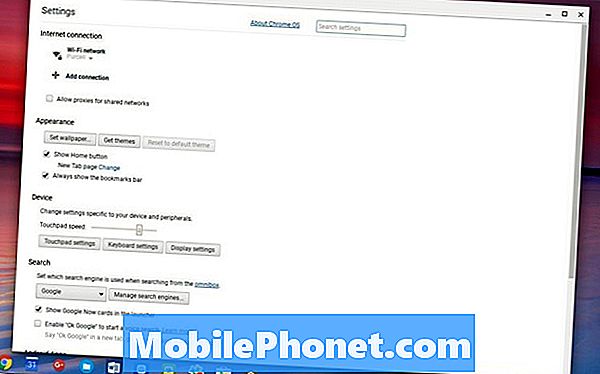
No topo da janela que se abre, há um link que lê Sobre o ChromeOS. Clique. Procure um link no meio da caixa que abre que lê Mais informações…. A caixa se expande e mostra um botão que lê Mude o canal.
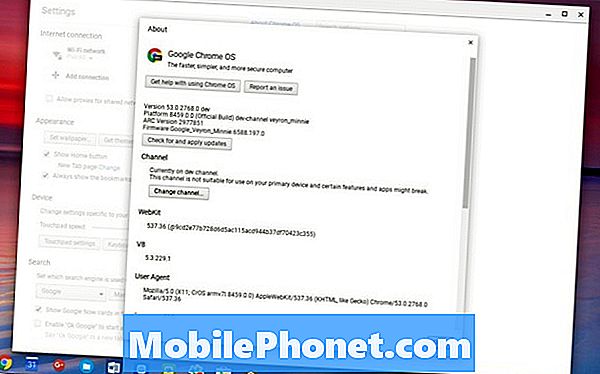
Clique e clique em Desenvolvedor - instável e, em seguida, clique no botão que aparece pedindo para reiniciar o sistema. O computador será reiniciado e instalará a atualização.
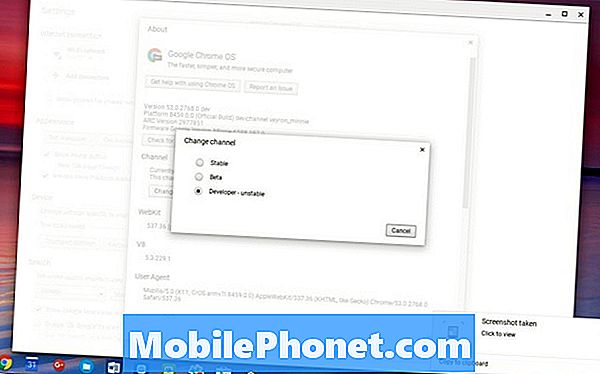
Quando o computador reiniciar, faça o login e a Google Play Store irá aparecer e pedir ao usuário para concordar com o contrato do usuário.
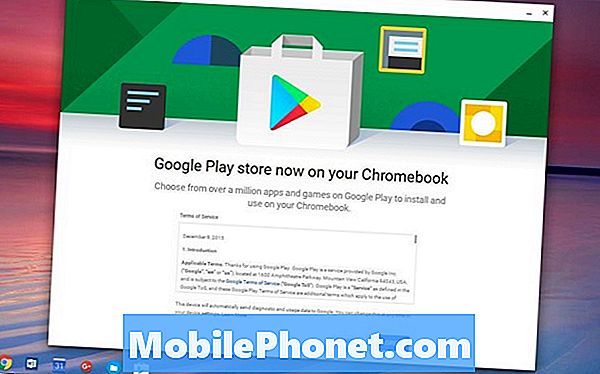
Clique no Aceita botão e, em seguida, clique em ASSINAR EM na próxima tela. A Google Play Store pede que você aceite outro contrato. Clique em ACEITAR. A Google Play Store agora é executada no seu Chromebook.
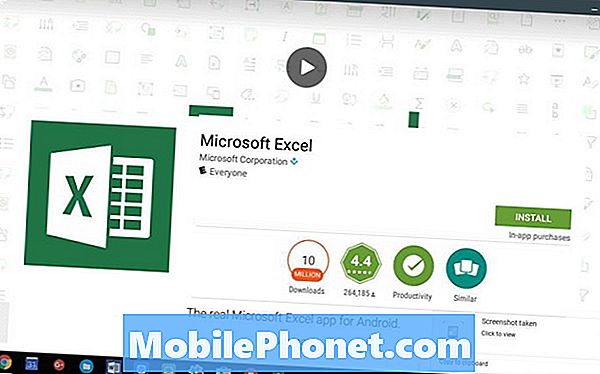
Para instalar aplicativos, encontre um aplicativo que você deseja instalar. Por exemplo, vamos instalar o Microsoft Excel. Pesquise na caixa de pesquisa. O aplicativo será exibido em uma grade de aplicativos que a pesquisa encontra. Clique na miniatura do aplicativo e, em seguida, clique no INSTALAR botão. O aplicativo será instalado. Quando terminar, clique em ABRIR para executá-lo pela primeira vez.
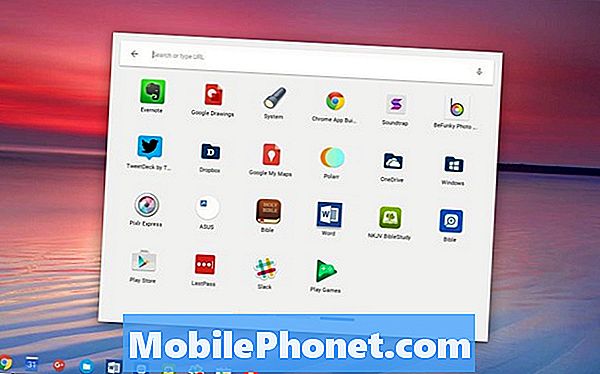
Aplicativos Android instalados em um Chromebook são exibidos no Iniciador. Clique no ícone de pesquisa na extremidade esquerda da prateleira do ChromeOS. Você pode pesquisar o título do aplicativo ou clicar na caixa Todos os aplicativos. Isso abre outra caixa com todos os aplicativos da web do Chrome e aplicativos Android que você instalou no dispositivo. O mais provável é que os aplicativos para Android apareçam na tela da direita. Clique na linha azul à direita, na parte inferior da caixa de ícones do aplicativo, ou use as teclas de seta para rolar para a direita.
![]()
Se você quiser um acesso mais rápido aos aplicativos Android instalados no Chromebook, clique com o botão direito do mouse no ícone de um aplicativo e escolha Fixar na prateleira no menu exibido.
Quão bem os apps para Android funcionam em um Chromebook?
Até agora, a maioria dos aplicativos para Android que eu instalei no meu Chromebook funcionam bem. Um dos meus aplicativos é um visualizador de livros e permite visualizar dois livros diferentes por vez. O controle que abre a tela dividida fica no canto inferior direito. O ChromeOS Shelf cobre esse controle e eu tive que configurá-lo para Autohide para que o Shelf desapareça.
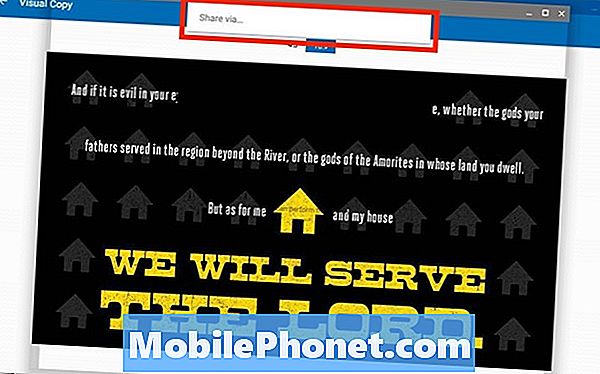
O recurso Compartilhar não funciona corretamente em um aplicativo. Eu toquei no botão Share e ele veio com um Compartilhar via… botão. Normalmente, eu toquei neste botão e ele me dá uma lista de aplicativos que eu posso usar para compartilhar a foto. No Chromebook, ele não faz nada, pois o recurso Compartilhar via não funciona no ChromeOS.
Além desses dois problemas menores, todos os aplicativos do ChromeOS que eu instalei funcionam bem. Ele abre um novo mundo para os usuários do Chromebook.


